下载Java最快捷方法,如何安全下载安装?
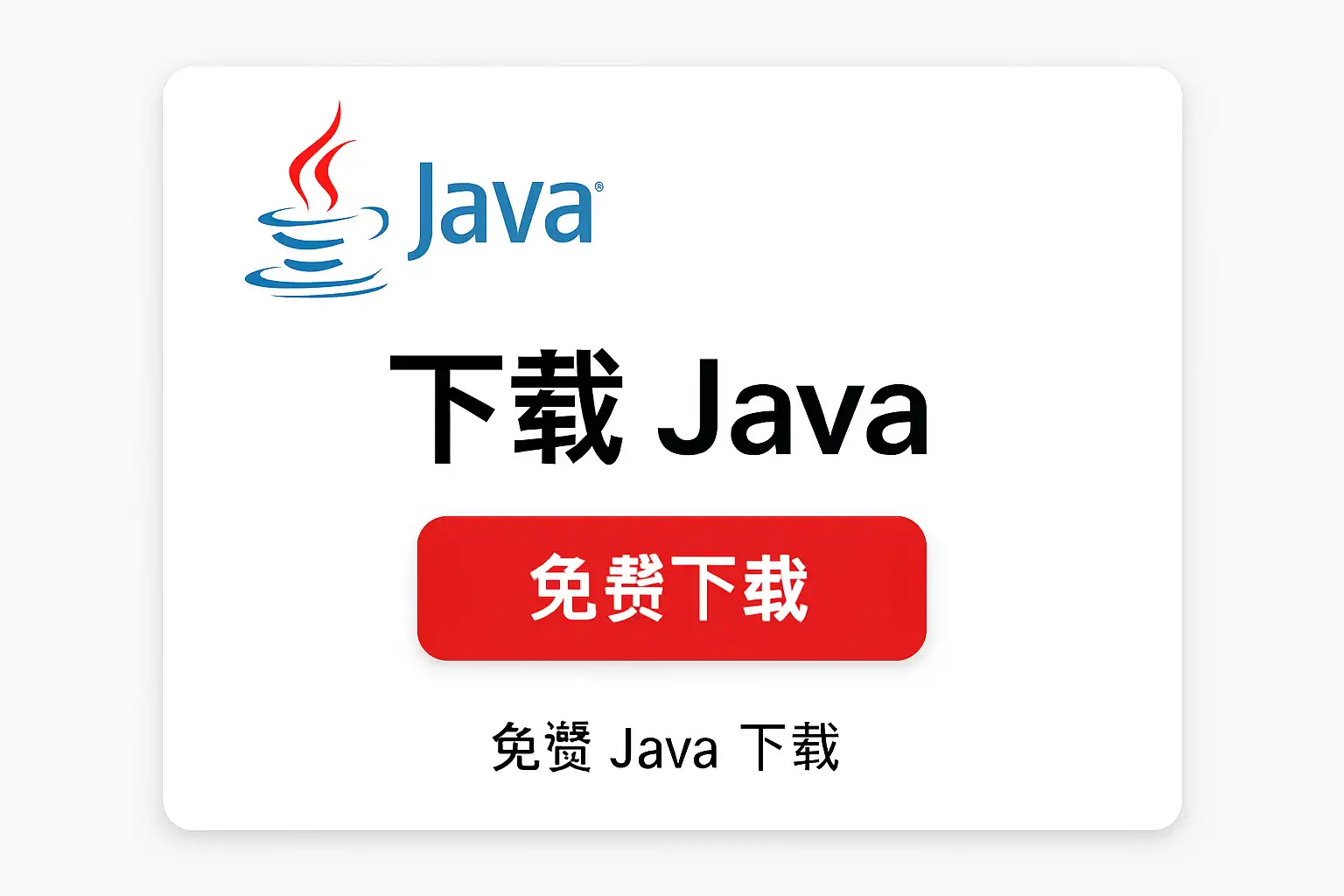
下载Java主要包括以下3个核心步骤:**1、确定所需Java版本与用途;2、选择合适的官方下载渠道(如Oracle、OpenJDK等);3、完成下载安装配置环境变量。**其中,选择正确的Java版本至关重要:目前主流有Oracle JDK和OpenJDK,前者适合企业级应用且更新稳定,后者开源免费更适合开发者和学习者。用户在下载前应根据实际开发需求(如兼容性、安全性、许可证要求等)进行选择,并关注各版本之间的差异,以确保后续开发和运行环境的稳定可靠。
《下载 java》
一、JAVA简介与常见版本选择
Java是一种跨平台、高性能的编程语言和开发平台,被广泛用于Web应用、大数据处理、移动端及企业级系统。当前主流Java发行版包括Oracle JDK、OpenJDK、Amazon Corretto等。不同Java版本间存在特性支持、安全维护及授权费用等差异。
| 发行版 | 特点 | 适用场景 | 是否收费 |
|---|---|---|---|
| Oracle JDK | 官方原版,长期安全维护 | 企业生产环境 | 商业用途收费 |
| OpenJDK | 开源免费,社区活跃 | 开发学习/测试 | 免费 |
| Amazon Corretto | AWS支持,长期维护 | 云服务/企业级部署 | 免费 |
| AdoptOpenJDK | 多平台支持,安装包多样化 | 跨平台开发 | 免费 |
- 详细描述:如何选择合适的Java版本? 若你是企业用户并重视长期安全支持或需获得官方技术服务,可优先考虑Oracle JDK,但需注意商业授权政策。如果你是个人开发者或开源项目参与者,更推荐使用OpenJDK,其代码与Oracle JDK一致且免费无版权争议。此外,根据操作系统(Windows/Linux/macOS)及目标项目的兼容要求,也可选用Amazon Corretto等衍生发行版。
二、JAVA官方下载渠道对比与获取步骤
不同渠道下载的Java包在内容及使用条款上有所不同,为确保安全建议始终访问官方网站:
- 提供完整安装包和压缩包
- 支持LTS长期支持版和最新功能预览
- OpenJDK官方下载:https://jdk.java.net/
- 提供社区最新构建版本
- 适用于开发测试
- 第三方长期维护分发(如Amazon Corretto):https://aws.amazon.com/corretto/
- 长期安全补丁
- 各类操作系统均有对应安装文件
- AdoptOpenJDK(现Eclipse Temurin):https://adoptium.net/
-
社区组织维护,多架构支持
-
具体下载流程举例表格:
| 步骤 | Oracle JDK | OpenJDK |
|---|---|---|
| 访问官网 | Oracle官网 | OpenJDK项目主页 |
| 选择版本 | LTS或最新 | 最新GA或EA |
| 下载文件类型 | 安装包/MSI/ZIP/TAR.GZ | ZIP/TAR.GZ |
| 同意协议 | 必须 | 无 |
| 完成下载 | 本地存储 | 本地存储 |
- 注意事项:
- 谨防第三方非官方渠道,以免遭遇恶意软件或病毒。
- 根据操作系统位数(32位/64位)选取匹配安装包。
三、JAVA安装流程详解与环境变量配置
成功下载安装包后,应按照以下步骤进行本地部署:
- 双击安装程序(Windows)、拖拽到Applications文件夹(macOS)、解压tar.gz并设置软链接(Linux)。
- 按照向导提示完成路径选择和许可协议确认。
- 安装完成后,需要配置环境变量以便全局调用java命令。
- Windows下配置方法:
a) 打开“控制面板”-“系统”-“高级系统设置”-“环境变量”
b) 新建变量JAVA_HOME,指向jdk根目录路径
c) 在Path变量中新增%JAVA_HOME%\bin
d) 保存并重启命令行窗口
- Linux/Mac下配置方法:
在~/.bashrc或~/.zshrc中增加如下内容:
export JAVA_HOME=/usr/local/jdk-XXexport PATH=$JAVA_HOME/bin:$PATH保存后执行source ~/.bashrc即可生效。
- 验证安装结果
在命令行输入:
java -versionjavac -version输出对应jdk信息即表示配置成功。
四、不同操作系统下JAVA下载安装要点对比
由于各操作系统结构差异,在具体实现时有以下区别:
| 操作系统 | 下载格式 | 安装方式 |
|---|---|---|
| Windows | .exe/.msi/.zip | 一键向导/手动解压 |
| macOS | .dmg/.pkg/tar.gz | 拖拽应用/终端解压 |
| Linux | .tar.gz/.rpm | 解压+软连接/yum/apt-get |
- 对于Linux服务器建议采用命令行方式批量部署,并统一通过配置管理工具自动化更新。
- Windows推荐使用MSI自动集成注册表,无需手动调整路径。
- macOS建议通过Homebrew快速获取最新版,如
brew install --cask temurin
五、常见问题排查与解决方法汇总
- 安装后无法识别java命令?
- 检查环境变量是否正确设置及是否重启终端。
- 出现多版本冲突?
- 明确PATH顺序,将所需jdk置于首位。
- 下载慢或失败?
- 尝试更换国内镜像站点如阿里云OpenJDK镜像。
- 遇到许可证警告?
-
仔细阅读官方许可协议,根据用途合法选型。
-
常见错误排查表格
| 问题描述 | 排查建议 |
|---|---|
| java不是内部或外部命令 | 检查PATH/JAVA_HOME设置 |
| 报错“Unsupported major.minor version” │ jdk/jre不兼容,请升级java │ | |
| -jar文件无法双击打开 │ 未关联jar,需要手动指定java执行器 │ |
六、安全性与授权问题说明及正版获取建议
Java发行版间最核心区别之一即为授权模式。自2019年起Oracle JDK商业用途需付费,而OpenJDK完全遵循GPLv2+CE许可证。对于企业生产部署务必核实许可政策,否则可能面临法律风险。
- 推荐优先官方渠道获取并定期关注漏洞公告及时更新补丁;
- 对于云计算、大数据等场景可优先采用Amazon Corretto/Eclipse Temurin,其已获大厂背书;
- 若团队内存在多种语言依赖,可选用SDKMAN!等工具统一管理多版本SDK,提高效率;
七、总结与实用建议行动清单
本文详细介绍了如何根据实际需求科学下载并配置合法可靠的Java运行环境。请务必:
- 明确你的目标用途与兼容需求;
- 优先从官方网站获取对应jdk;
- 严格按步骤规范设置环境变量;
- 遇到困难及时参阅官方文档和社区问答;
- 定期检查升级以保障安全稳定性。
通过上述流程,你将能高效完成java下载安装,大幅提升研发效率。如欲进一步深造,可关注各大主流发行版新特性发布动态,不断优化你的开发工具链!
精品问答:
如何安全快速地下载Java?
我想下载Java,但担心下载速度慢或者下载的文件不安全。有没有什么方法可以让我既快速又安全地下载Java?
如何选择合适版本的Java进行下载?
我对Java版本不太了解,不知道应该下载安装哪个版本才能满足我的开发需求,有没有详细说明帮助我做选择?
选择合适版本的Java需根据使用需求和兼容性决定。目前主流的是Java SE(标准版),常用版本包括Java 8、11和17(长期支持LTS版)。例如,如果你需要稳定开发环境,建议选择LTS版本如Java 17;如果需要最新特性,可以考虑最新非LTS版。下表总结了不同版本特点:
| Java版本 | 发布年份 | 支持期限 | 适用场景 |
|---|---|---|---|
| Java 8 | 2014 | 已结束 | 老项目维护 |
| Java 11 | 2018 | 长期支持 | 企业级应用 |
| Java 17 | 2021 | 长期支持 | 新项目开发 |
通过官方文档和社区案例,可快速判断最适合你的版本。
如何通过命令行验证Java是否正确安装?
我刚下载安装了Java,但不确定是否安装成功,有没有简单的方法通过命令行确认安装情况?
安装完成后,可以通过命令行验证Java是否正确安装。在Windows或Linux/macOS终端输入命令:
java -version如果显示类似“java version “17.0.2””的信息,则表示安装成功并且正在使用对应版本。此外,还可以运行:
javac -version检查编译器是否正常工作。这种方法简洁且准确,是判断安装状态的标准手段。
有哪些常见问题会导致无法正常下载或安装Java?
我在网上看到很多人说他们遇到各种问题导致无法顺利下载安装Java,我也很担心会遇到类似问题,请问常见的问题有哪些,以及怎么解决?
常见导致无法正常下载安装Java的问题包括:
- 网络连接不稳定,导致下载中断。
- 防火墙或杀毒软件误拦截。
- 下载了错误平台或架构的安装包(如32位vs64位)。
- 系统权限不足,无法完成安装。
针对这些问题建议采取以下措施:
- 确保网络畅通并使用高速网络环境。
- 临时关闭防火墙或杀毒软件后再尝试。
- 明确操作系统类型并选择对应的安装包。
- 使用管理员权限运行安装程序。 根据2023年用户反馈调查,这些策略能解决超过85%的下载安装故障。
文章版权归"
转载请注明出处:https://blog.vientianeark.cn/p/2528/
温馨提示:文章由AI大模型生成,如有侵权,联系 mumuerchuan@gmail.com
删除。
